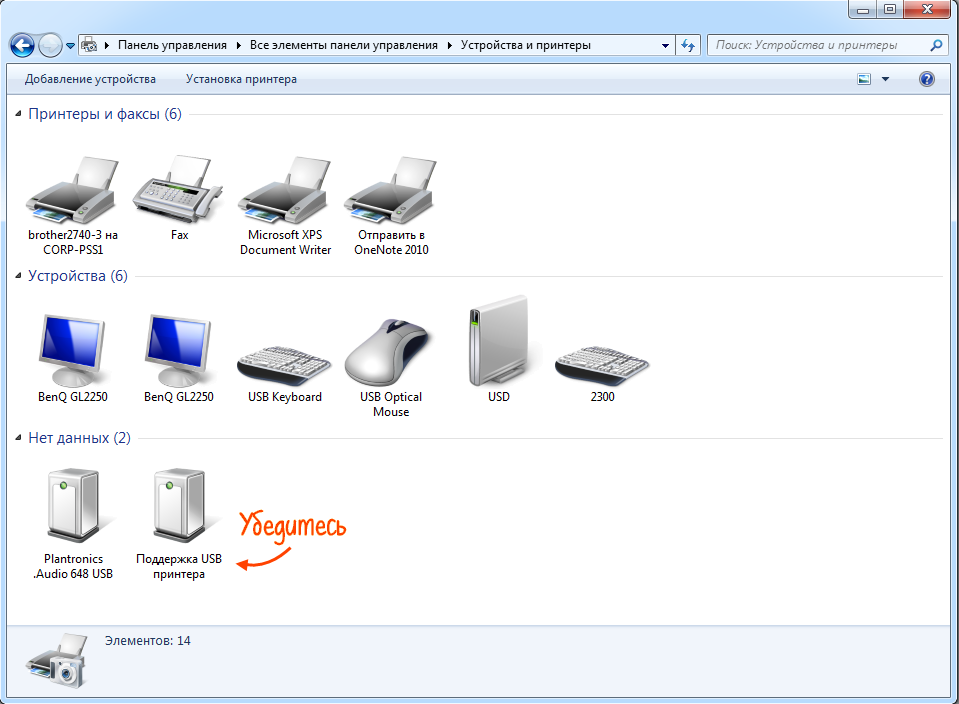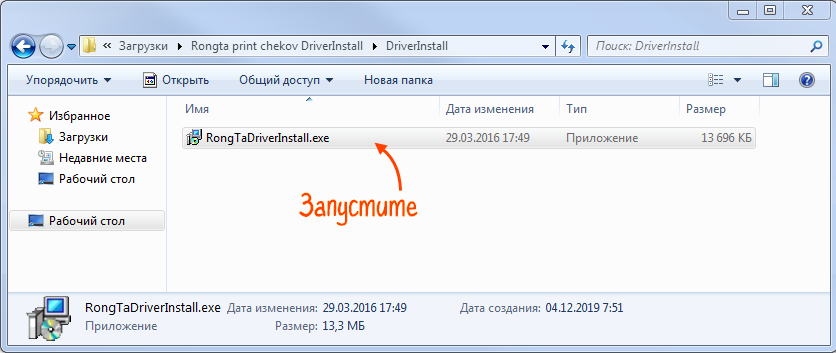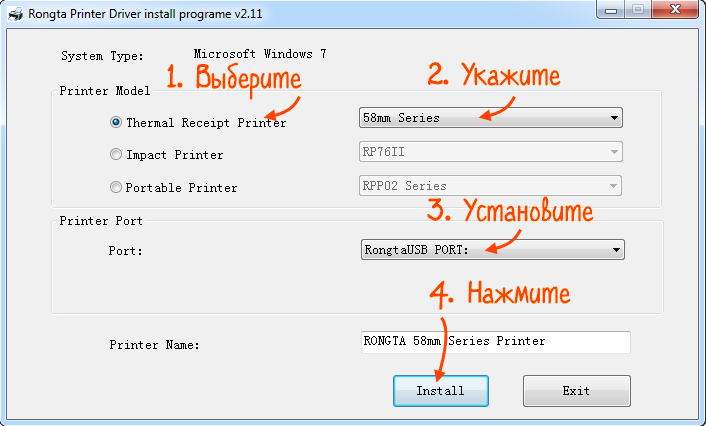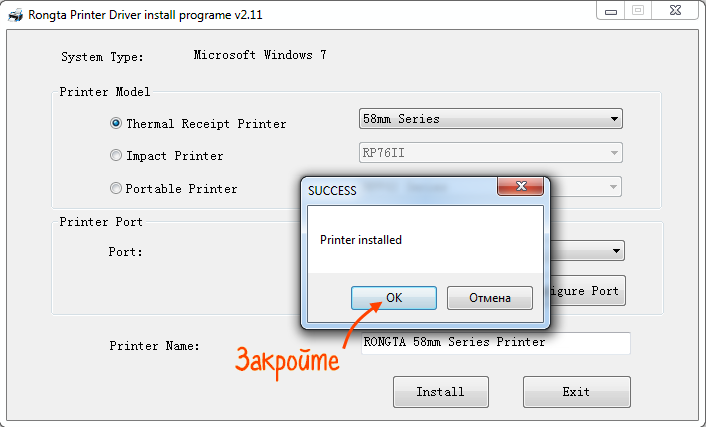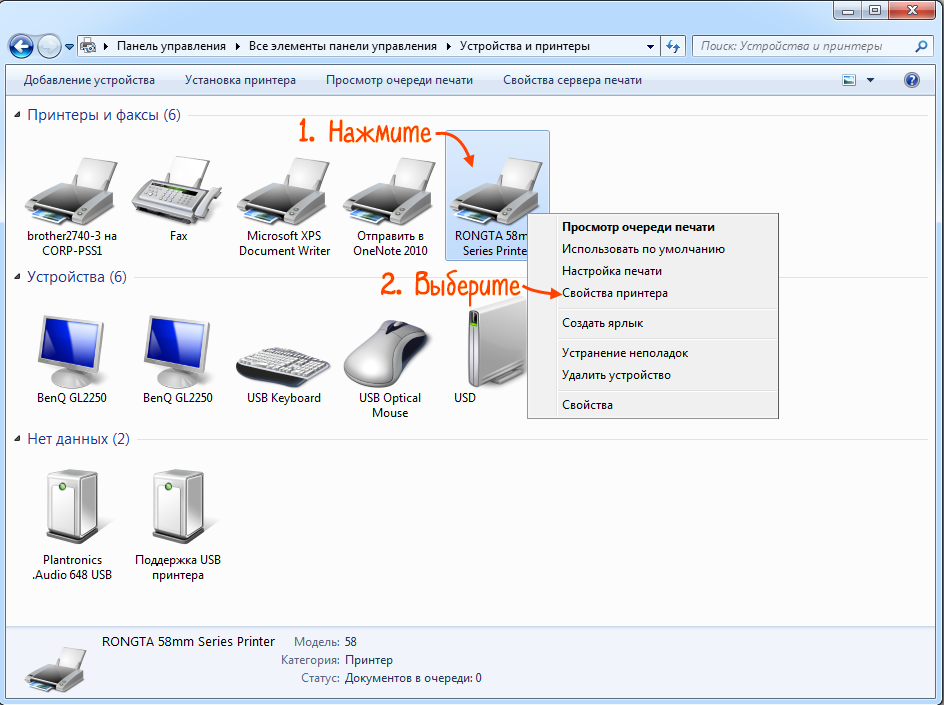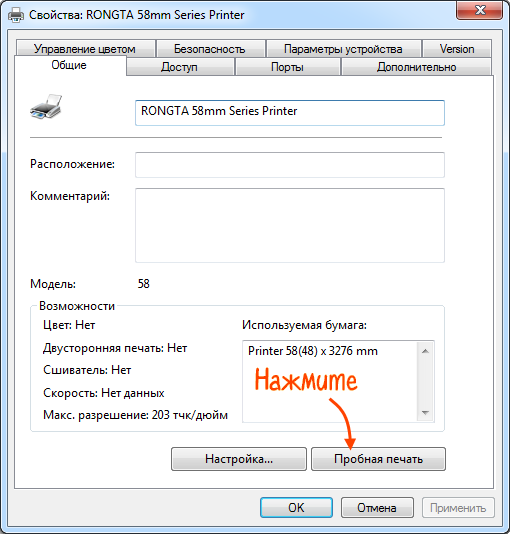Для печати чеков из учетной системы настройте принтер.
- Подключите устройство к USB-разъему ПК.

- Включите принтер в электросеть.
- В меню «Пуск» Windows перейдите в «Устройства и принтеры» и убедитесь, что принтер определился в списке подключенных устройств.
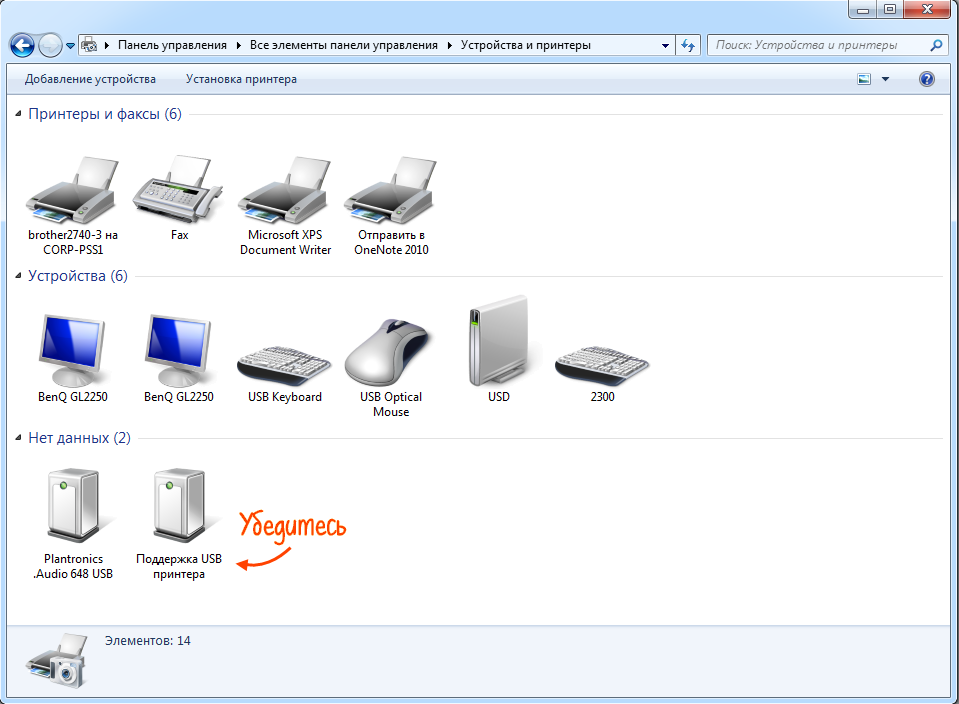
- Скачайте драйвер и распакуйте архив.
- Отключите проверку цифровой подписи драйвера и запустите мастер установки.
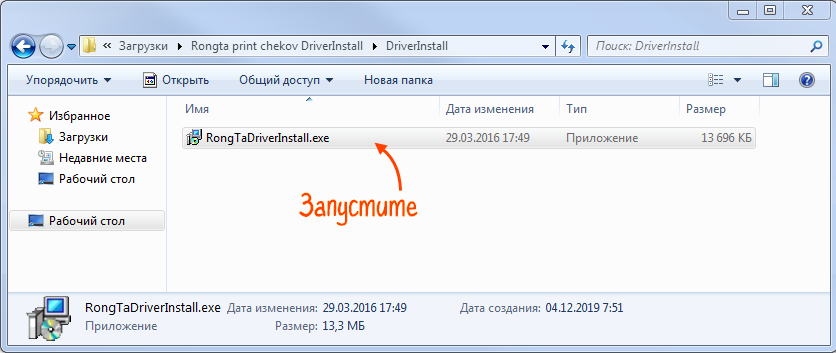
- В блоке «Printer Model» установите переключатель в положение «Thermal Receipt Printer» и выберите «58mm Series». В блоке «Printer Port» укажите «RongtaUSB PORT», затем нажмите «Install».
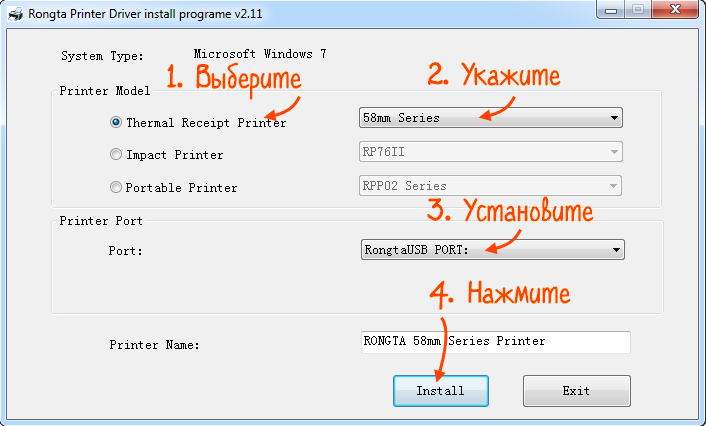
- Дождитесь, когда отобразится сообщение «Printer installed». Нажмите «OK».
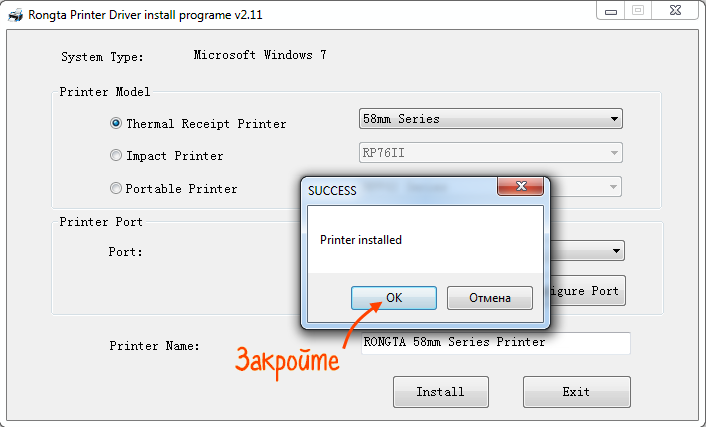
Проверьте работоспособность
- В меню «Пуск» Windows перейдите в «Устройства и принтеры» и найдите в списке подключенных устройств «RONGTA 58mm Series Printer». Правой кнопкой мыши нажмите на его значок и в открывшемся меню выберите «Свойства принтера».
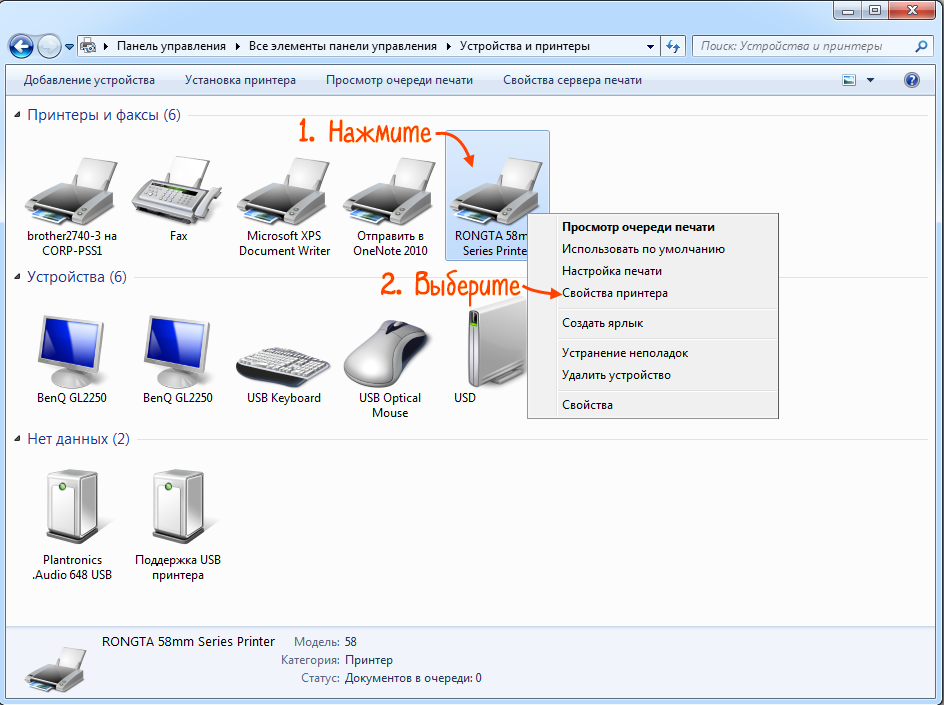
- На вкладке «Общие» нажмите «Пробная печать». Если принтер распечатает документ, значит настройка прошла успешно.
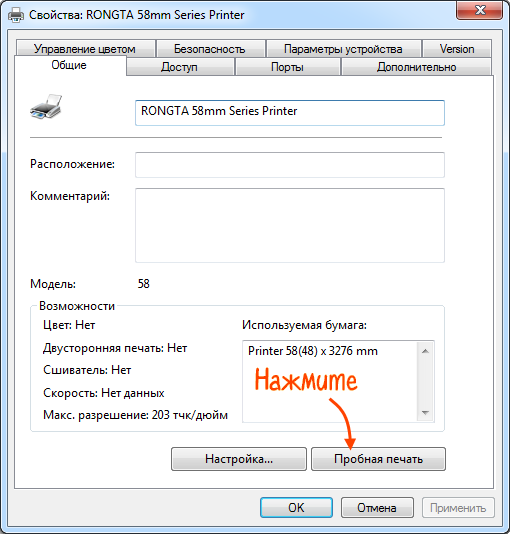
Настройка устройства завершена, добавьте принтер чеков на рабочее место в СБИС.
Нашли неточность? Выделите текст с ошибкой и нажмите ctrl + enter.